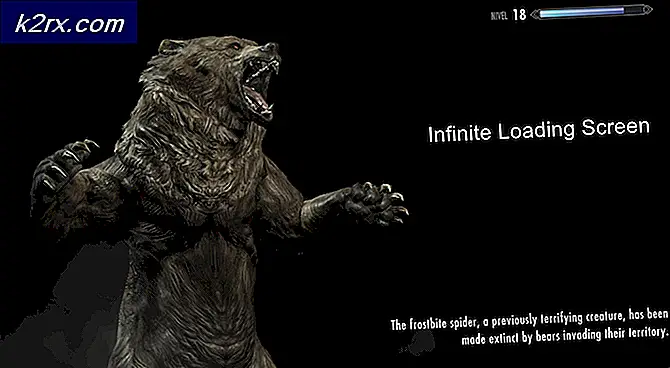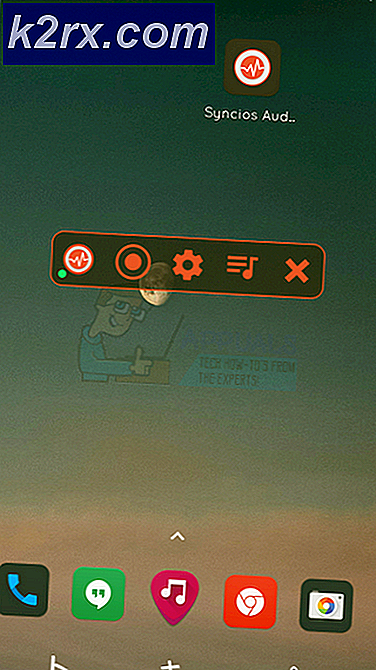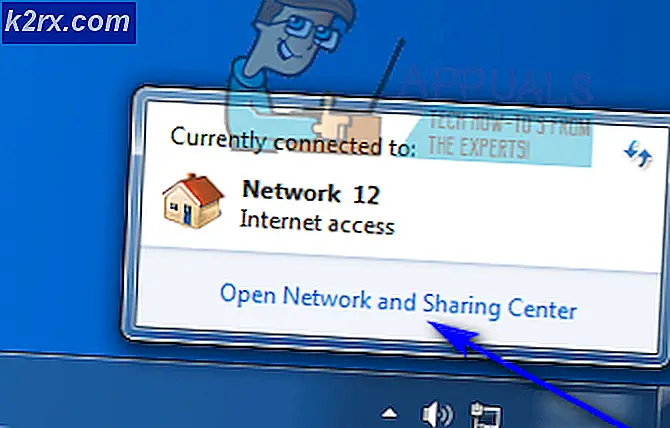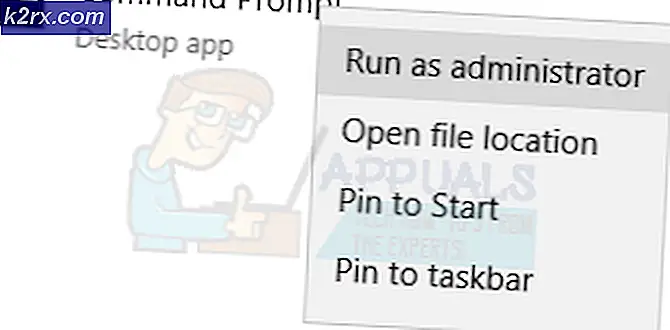Wie man SM-N910F zum SM-N910T Telefon blitzt
Das Samsung Galaxy Note 4 ist ein älteres Modell der Galaxy Note Serie, das im Oktober 2014 auf den Markt gekommen ist. Da es zu seiner Zeit ein High-End-Premium-Gerät war, hält es dennoch mit modernen Midrange-Geräten mit. Es enthält 3 GB RAM, eine 16-MP-Kamera, ein 32 GB-ROM und kann zu Marshmallow aufgerüstet werden - obwohl es 3 Jahre alt ist, ist es immer noch ein erstaunliches Gerät mit einer Menge Anpassungsunterstützung von Drittanbietern.
Das Upgraden oder sogar das Ändern Ihrer regionalen Firmware geschieht ganz einfach über Odin, und ich werde Sie durchgehen. Diese Anleitung bezieht sich darauf, ob Sie die Firmware aktualisieren oder in eine völlig andere Region wechseln, z. B. wenn Sie die Firmware haben und zu SM-N910T wechseln möchten.
Hinweis: Es ist eine sehr gute Idee, eine Sicherungskopie Ihres aktuellen ROMs zu erstellen, falls etwas schief geht. Wenn Ihr Telefon beispielsweise die neue Firmware nicht mag, können Sie einfach versuchen, Ihre alte Firmware und Daten zu blinken.
Bedarf:
Odin
Samsung USB-Treiber
Als Erstes müssen Sie Odin auf Ihren Computer herunterladen und extrahieren und dann die Samsung USB-Treiber installieren.
Gehen Sie nun zu SamMobile, das so ziemlich jede verfügbare Samsung-Firmware hostet, und laden Sie die Galaxy Note 4-Firmware Ihrer Wahl herunter. Sie können entweder die neueste Firmware für Ihre Region herunterladen oder eine andere Region ausprobieren.
PRO TIPP: Wenn das Problem bei Ihrem Computer oder Laptop / Notebook auftritt, sollten Sie versuchen, die Reimage Plus Software zu verwenden, die die Repositories durchsuchen und beschädigte und fehlende Dateien ersetzen kann. Dies funktioniert in den meisten Fällen, in denen das Problem aufgrund einer Systembeschädigung auftritt. Sie können Reimage Plus herunterladen, indem Sie hier klickenDas einzige, was Sie beachten sollten, ist Ihr CPU-Typ - das Galaxy Note 4 kam je nach Region mit einem Exynos- oder Snapdragon-Prozessor. Es ist eine extrem schlechte Idee, SM-N910U (Exynos) Firmware auf ein SM-N910T (Snapdragon) Gerät zu flashen. Stellen Sie also fest, welcher Prozessor Sie mit einer App wie CPU-Z verwenden, und wenn Sie die regionale Firmware ändern, stellen Sie sicher, dass Sie die Firmware für denselben Prozessortyp herunterladen.
Also mit Odin, USB-Treibern und der Firmware Ihrer Wahl auf Ihrem PC, starten Sie Odin. Schalten Sie jetzt das Telefon aus und halten Sie Power + Lautstärke + Home gedrückt, um den Download-Modus zu starten. Jetzt können Sie Ihr Galaxy Note 4 über USB mit Ihrem PC verbinden.
Klicken Sie nun in Odin auf die Schaltfläche AP und wählen Sie die Datei .tar.md5 aus der heruntergeladenen Firmware aus. Stellen Sie sicher, dass die Neupartitionierung nicht aktiviert ist, und klicken Sie auf die Schaltfläche START.
Nach einigen Augenblicken sollte die Firmware erfolgreich geblinkt werden, mit einer grünen PASS-Nachricht in Odin.
Wichtige Notizen
Einige Firmwares haben Bootloader, die es nicht erlauben, Firmware-Versionen herunterzustufen. Sie können also beispielsweise nicht von N910F 6.0.1 auf N910F 5.1.1 wechseln. In einer solchen Situation können Sie eine eigene MD5-Datei mit einem 6.0.1-Bootloader innerhalb einer Firmware für 5.1.1 erstellen. Dies würde jedoch den Rahmen dieses Handbuchs sprengen.
PRO TIPP: Wenn das Problem bei Ihrem Computer oder Laptop / Notebook auftritt, sollten Sie versuchen, die Reimage Plus Software zu verwenden, die die Repositories durchsuchen und beschädigte und fehlende Dateien ersetzen kann. Dies funktioniert in den meisten Fällen, in denen das Problem aufgrund einer Systembeschädigung auftritt. Sie können Reimage Plus herunterladen, indem Sie hier klicken